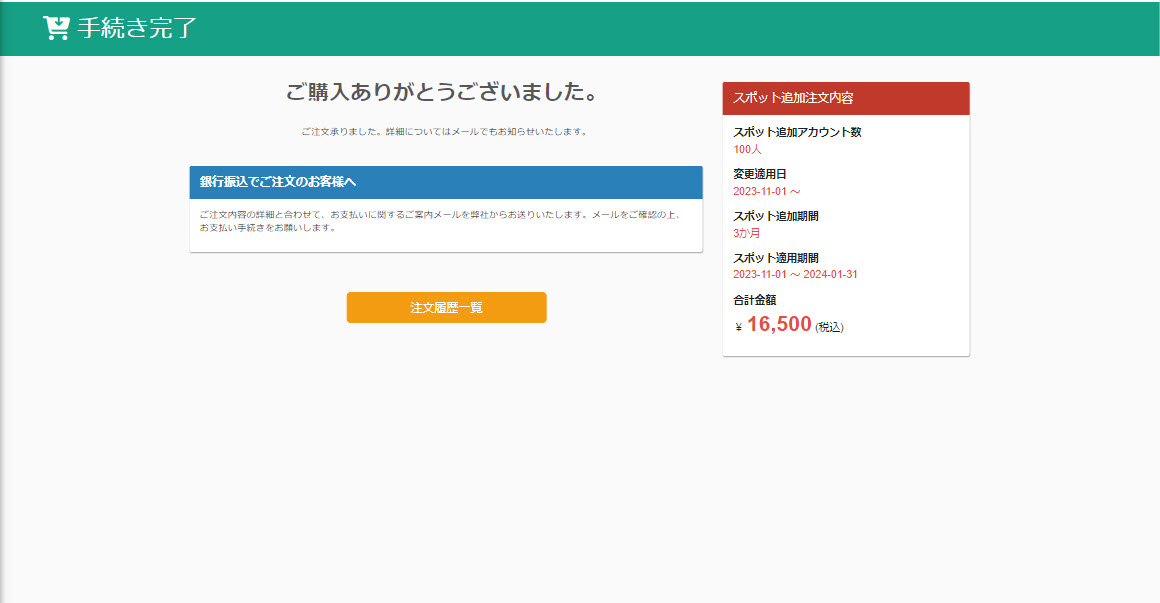スポット契約の追加
有料プランの契約期間途中で、一時的にアカウント数を増やす「スポット追加注文」があります。
これにより、オーナー管理者は有料プランの契約終了を待たずに、アカウント数を追加できます。
※以下、スポット追加注文による契約を「スポット契約」、スポット契約でない既存契約を「元契約(または主契約)」と表記します。
注意事項
スポット追加注文を行う際は、以下の点にご注意ください。
- スポット追加注文では、アカウント(人数)のみ追加可能です
- スポット追加注文の契約期間は、1か月単位です
- 主契約の終了日を超えるような期間でのスポット契約はできません
- 請求金額は、(主契約のライセンス月間単価) × (契約月数)で算出されます
- 既存のスポット契約期間に重なるように、新たに別のスポット契約をご注文できます
- 主契期約間内であれば、複数のスポット追加注文が可能です
- スポット契約期間の終了後、主契約の登録アカウント数をオーバーしている場合、スポット契約期間に登録されたユーザーは無効となり、「自動無効化」グループに登録されます
- フリープランから有料プランへ移行する前の期間では、スポット追加注文はできません。また、有料プラン終了後フリープランへ移行する場合、有料プランの契約終了日をまたいだスポット追加注文はできません
パターンごとの紹介
01.1つのスポット追加注文をした場合
主契約:スターター100 ⇒ 契約期間内で1か月だけスターター200にする場合(アカウント数を100追加)
請求金額:スターター100(1か月)=5,500円(税込)

02.複数のスポット追加注文をした場合
※1 既存のスポット契約期間に重なるような、新たなスポット追加注文も可能です。
※2 主契約のライセンス追加契約は、既存のスポット契約期間に重なっていても注文可能です。
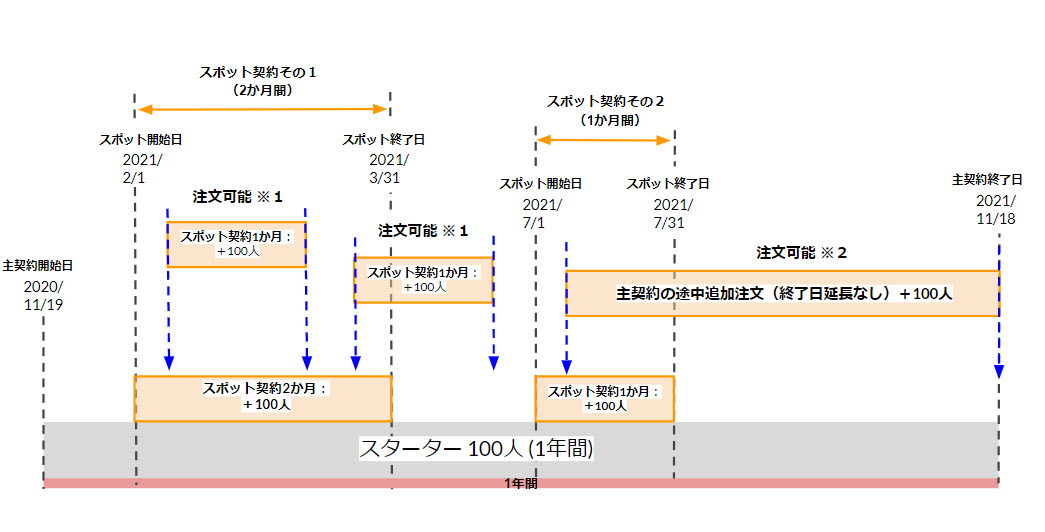
03.スポット追加注文ができない場合
※1 有料プランの契約開始前の期間は、スポット追加注文はできません。
※2 有料プランの契約終了後、継続して契約を更新しない(フリープランに戻る)場合、有料プランの契約終了日をまたいだスポット注文はできません。
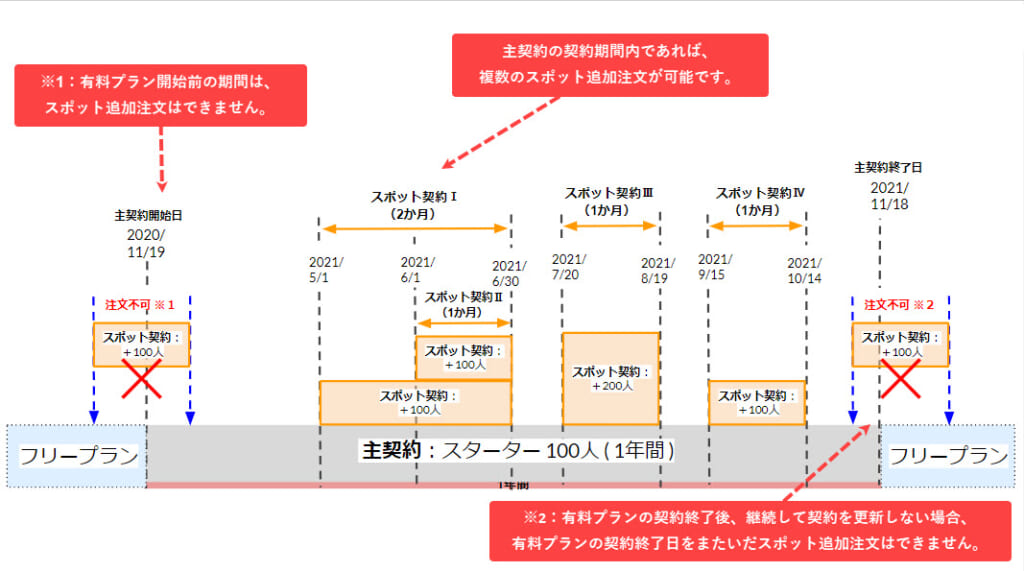
04.スポット契約終了後の対応について
例)スターター100の主契約期間内に、スポット追加注文で100アカウント追加した場合
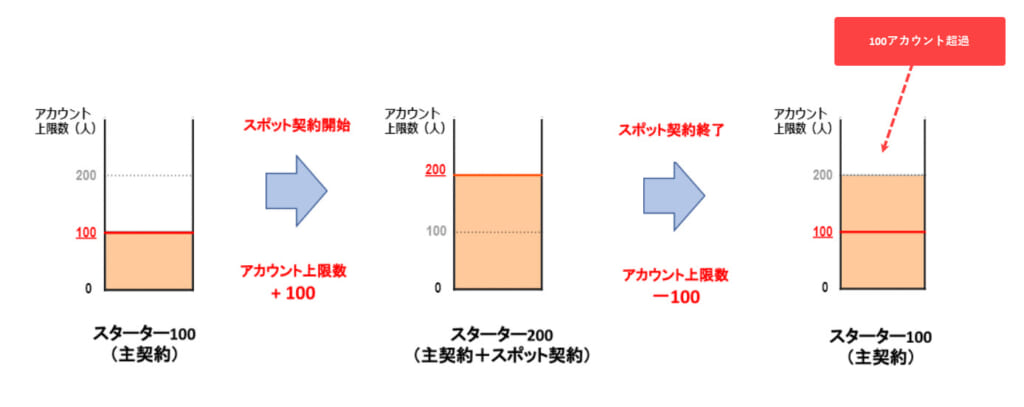
スポット契約が終了するとスターター100の主契約に戻るため、アカウントの上限数は100人となります。
そのため、スポット契約後に追加した100アカウントについては無効となり、ログインできなくなります。
スポット追加注文の手順
01.スポット追加注文画面を開く
画面上部にある、「有料プラン注文>「スポット追加」を選択してください。
02.各項目の設定
「希望のスポット追加アカウント数/スポット追加開始日/スポット追加期間」を設定します。
設定が完了したら、「利用規約に同意する」に✔を入れて、「決済手続きへ」をクリックしてください。
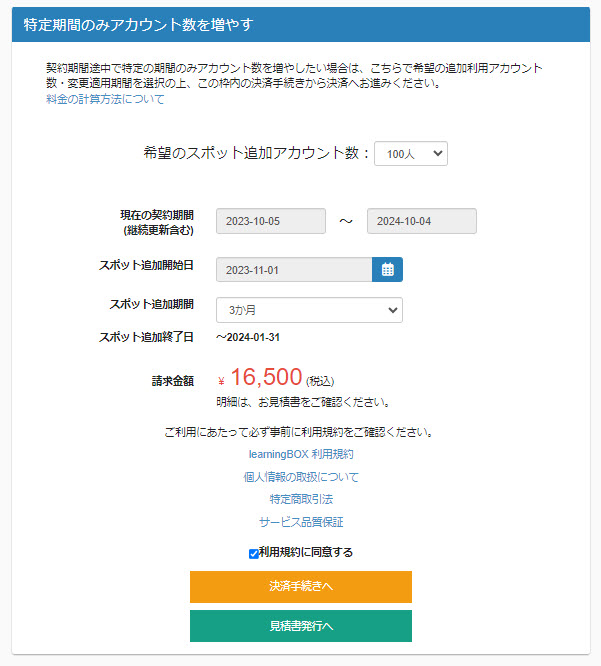
03.決済手続き
ご注文の設定が完了したら、「決済手続き」画面へ進みます。
内容をご確認の上、お支払方法を選択して決済手続きへ進んでください。
あとは、通常のWebでのご注文と同じです。
※お支払方法について、詳しくは「お支払方法について教えて。」をご参照ください。
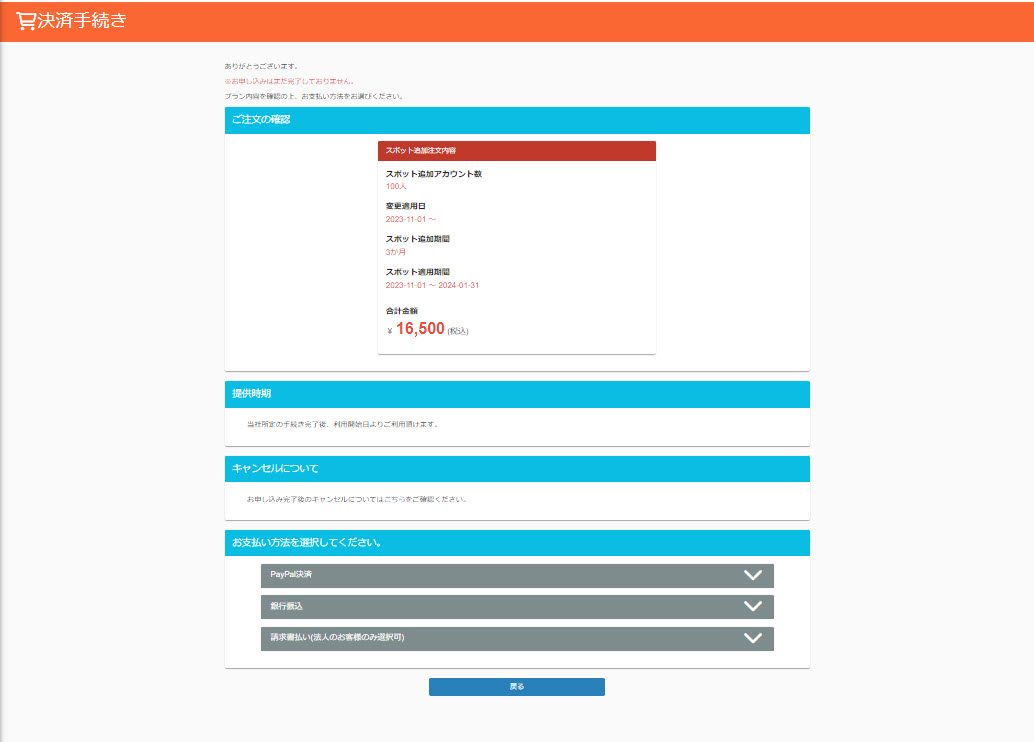
04.お支払方法の確定
お支払い方法を確定すると、「手続き完了」画面が表示されます。